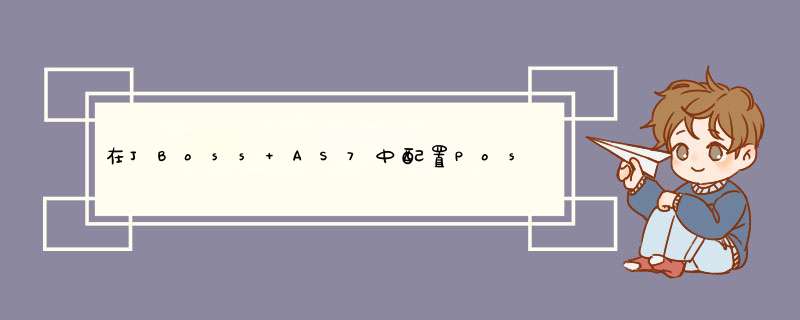
Bash代码 weli@power:~/proJs/jboss-as-7.1.1.Final$ ls liCENSE.txt bundles jboss-modules.jar README.txt copyright.txt modules appclIEnt docs standalone bin domain welcome-content
weli@power:~/proJs/jboss-as-7.1.1.Final$ lsliCENSE.txt bundles jboss-modules.jarREADME.txt copyright.txt modulesappclIEnt docs standalonebin domain welcome-content
我们进到modules目录,创建postgres的目录:
Bash代码 mkdir -p org/postgresql/main
mkdir -p org/postgresql/main
进入到创建好的目录,从Postgresql的网站下载所需的jdbc库,我下载的是postgresql-9.1-903.jdbc4.jar:
Java代码 weli@power:~/proJs/jboss-as-7.1.1.Final/modules/org/postgresql/main$ ls postgresql-9.1-903.jdbc4.jar
weli@power:~/proJs/jboss-as-7.1.1.Final/modules/org/postgresql/main$ lspostgresql-9.1-903.jdbc4.jar
然后我们要制作module.xml,内容如下:
Xml代码 <module xmlns="urn:jboss:module:1.1" name="org.postgresql"> <!-- Load with jboss-cli command: /subsystem=datasources/jdbc-driver=postgresql-driver:add(driver-name=postgresql-driver,driver-class-name=org.postgresql.Driver,driver-module-name=org.postgresql) --> <resources> <resource-root path="postgresql-9.1-903.jdbc4.jar"/> </resources> <dependencIEs> <module name="javax.API"/> <module name="javax.transaction.API"/> </dependencIEs> </module>
<module xmlns="urn:jboss:module:1.1" name="org.postgresql"> <!-- Load with jboss-cli command: /subsystem=datasources/jdbc-driver=postgresql-driver:add(driver-name=postgresql-driver,driver-class-name=org.postgresql.Driver,driver-module-name=org.postgresql) --> <resources> <resource-root path="postgresql-9.1-903.jdbc4.jar"/> </resources> <dependencIEs> <module name="javax.API"/> <module name="javax.transaction.API"/> </dependencIEs></module>
这样,这个module就算制作完成了:
Bash代码 weli@power:~/proJs/jboss-as-7.1.1.Final/modules/org/postgresql/main$ ls module.xml postgresql-9.1-903.jdbc4.jar
weli@power:~/proJs/jboss-as-7.1.1.Final/modules/org/postgresql/main$ lsmodule.xmlpostgresql-9.1-903.jdbc4.jar
接下来要修改AS7的配置文件,如果用standalone模式,那么就修改standalone/configuration/standalone.xml:
Xml代码 <datasources> <drivers> <driver name="h2" module="com.h2database.h2"> <xa-datasource-class>org.h2.jdbcx.JdbcdataSource</xa-datasource-class> </driver> <driver name="postgresql-driver" module="org.postgresql"> <driver-class>org.postgresql.Driver</driver-class> </driver> </drivers> </datasources>
<datasources> <drivers> <driver name="h2" module="com.h2database.h2"> <xa-datasource-class>org.h2.jdbcx.JdbcdataSource</xa-datasource-class> </driver> <driver name="postgresql-driver" module="org.postgresql"> <driver-class>org.postgresql.Driver</driver-class> </driver> </drivers> </datasources>
AS7自带一个H2的module,下面的postgresql-driver是我们添加的。这样,就完成了对postgres模块的导入。其实,我们不必手工编辑standalone.xml来添加模块。可以在AS7启动后,通过命令终端来添加:
Bash代码 /subsystem=datasources/jdbc-driver=postgresql-driver:add(driver-name=postgresql-driver,driver-module-name=org.postgresql)
/subsystem=datasources/jdbc-driver=postgresql-driver:add(driver-name=postgresql-driver,driver-module-name=org.postgresql)
如果我们要使用这个模块,可以配置datasource:
Xml代码 <datasource jndi-name="java:jboss/datasources/SOME_DB" pool-name="SOME_DB" enabled="true" use-java-context="true"> <connection-url>jdbc:postgresql:SOME_DB</connection-url> <driver>postgresql-driver</driver> <security> <user-name>XXX</user-name> <password>YYY</password> </security> </datasource> 总结
以上是内存溢出为你收集整理的在JBoss AS7中配置PostgreSQL数据源全部内容,希望文章能够帮你解决在JBoss AS7中配置PostgreSQL数据源所遇到的程序开发问题。
如果觉得内存溢出网站内容还不错,欢迎将内存溢出网站推荐给程序员好友。
欢迎分享,转载请注明来源:内存溢出

 微信扫一扫
微信扫一扫
 支付宝扫一扫
支付宝扫一扫
评论列表(0条)